الإعلانات
IFTTT هي طريقة رائعة لقوة عظمى وأتمتة حياتك. من عند الادخار وكسب المال استخدم IFTTT لتوفير المال وكسبهربما تكون أفضل طريقة للبقاء على علم بالعروض الخاصة عبر الإنترنت هي تبني IFTTT ، البيانات الشائعة خدمة مجمعة تتيح لك معالجة البيانات من مواقع الويب وخلاصات RSS إلى شيء مفيد إلى عن على... اقرأ أكثر ، إلى تنظيم حياتك الاجتماعية 10 من أفضل وصفات IFTTT لإدخال النظام إلى حياتك الاجتماعية عبر الإنترنتأخبر نفسك عن عدد دقائق اليوم التي تمنحها لمغسلة الوقت التي يمر بها اسم Twitter أو Facebook أو Pinterest أو أي دولة أخرى. تضاف الدقائق. ألن يكون من الرائع ... اقرأ أكثر و أتمتة صفحة الفيسبوك الخاصة بك أتمتة IFTTT لصفحتك على Facebook [نصائح أسبوعية على Facebook]يدرك مسؤولو صفحة Facebook أن إنشاء صفحة نابضة بالحياة ومفيدة يستمتع بها المعجبون يستغرق وقتًا وجهدًا. بينما يتقاضى بعض المسؤولين مقابل جهودهم ، فإن الكثير منهم يتطوعون بوقتهم ... اقرأ أكثر ; مع جهاز iPhone الخاص بك ضع iPhone الخاص بك للعمل مع IFTTTIFTTT هو اختصار لـ "If This، Then That" وينطق مثل الجزء الأخير من كلمة "gift". تعد الخدمة بجعل الويب يعمل من أجلك ، باستخدام نظام ... اقرأ أكثر
، أو حتى مع وصفات IFTTT الخاصة بك كيفية إنشاء وصفات IFTTT الخاصة بك لأتمتة المواقع والخلاصات المفضلة لديكهناك عدد قليل من خدمات الويب التي يمكن اعتبارها "لا تقدر بثمن" و IFTTT هي واحدة منها. الخدمة ، التي تعني "إذا كان هذا ثم ذاك" لديها القدرة على أتمتة المهام المشتركة والمساعدة ... اقرأ أكثر ، هناك طرق لا حصر لها يمكنك استخدام IFTTT لجعل يومك أفضل.التقويم الخاص بك هو جزء كبير من إنتاجيتك ، وإدارته بشكل صحيح يمكن أن تحدث فرقًا بين التنظيم والوصول في الوقت المحدد و تتذكر مهامك ، وتتأخر ، وتنسى أن تفعل ما وعدت به ، وتصل مبتلًا إلى المكتب لأنك لا تعرف ذلك سوف تمطر. يمكن أن تساعدك وصفات IFTTT الصحيحة على تولي مسؤولية تقويم Google الخاص بك ، وجعلها تحقق نتائج مذهلة لم تكن تعلم أنها ممكنة. استخدمهم.
تذكر أن تعمل على رسائل البريد الإلكتروني المميزة بنجمة

لقد مررت بهذا: لقد تلقيت بريدًا إلكترونيًا مهمًا عليك العمل عليه. ليس لديك الوقت للقيام بذلك بشكل صحيح في هذه اللحظة ، لذلك يمكنك تمييز البريد الإلكتروني بنجمة لتتذكر العودة إليه. يكرر هذا السيناريو نفسه 5 مرات خلال اليوم ، وبحلول نهاية الأسبوع ، تراكمت رسائلك الإلكترونية المميزة بنجمة ، ويمكنك ببساطة إخراجها من عقلك. سوف تتعامل معهم في مرحلة ما. ليس مع وصفة IFTTT هذه.
استخدم هذه الوصفة لإنشاء أحداث التقويم تلقائيًا في كل مرة تقوم فيها بتمييز بريد إلكتروني بنجمة في Gmail. يمكنك تعيين نص الحدث ليشمل تاريخ استلام البريد الإلكتروني وعنوان المرسل وموضوع البريد الإلكتروني. الآن ، في كل مرة تقوم بتمييز رسالة بريد إلكتروني بنسيانها ونسيانها ، سيضمن تقويمك أنه ليس من السهل نسيانها.
إضافة حدث عند وصول بريد إلكتروني معين

إذا كنت لا تستخدم نجوم Gmail ، أو إذا كنت تريد شيئًا أكثر تلقائية ، فهناك وصفتان إضافيتان يمكنك استخدامهما. هذه بحث Gmail إلى التقويم ستضيف الوصفة حدثًا جديدًا إلى تقويمك في كل مرة تصل فيها رسالة بريد إلكتروني تتطابق مع معايير البحث التي حددتها. يمكن أن يكون هذا أي شيء تحتاج إلى القيام به ، من اختيار وصفة طبية ، أو دفع فاتورة ، أو مقابلة شخص ما ، أو أي شيء آخر تحصل عليه عبر البريد الإلكتروني ويجب أن يتحول إلى مهمة. سيتحول أي بريد إلكتروني مطابق للمعايير إلى حدث ، ويمكن أن يتضمن مرسل البريد الإلكتروني ، أو الموضوع ، أو عنوان URL المرفق أو اسم الملف ، ونص البريد الإلكتروني ، وما إلى ذلك.
طريقة أخرى للقيام بهذا ، هي استخدام بريد إلكتروني جديد في وصفة التسمية. إذا كنت تستخدم التصنيفات في Gmail ، فستعمل هذه الوصفة على إنشاء حدث في كل مرة تصل فيها رسالة بريد إلكتروني جديدة تحمل تصنيفًا معينًا. يمكنك استخدام هذا بنفس الطريقة تمامًا مثل الوصفة أعلاه ، ولكن إذا تلقيت نوعًا معينًا من البريد الإلكتروني ، فأنت بحاجة إلى التعامل معه بشكل منتظم ، فهذه طريقة أفضل لأتمتة ذلك.
سجل الأحداث والمواعيد الخاصة بك في جدول بيانات

يعد تقويمك طريقة جيدة لتتبع اجتماعاتك والمهام الأخرى ، ولكن نظرًا لأن هذه المهام تنتشر على مدار أيام وأيام وأسابيع مختلفة ، فليس من السهل دائمًا الحصول على فكرة واضحة عما كنت تفعله. استخدم هذا تقويم Google إلى وصفة جدول بيانات Google لإضافة صف إلى جدول بيانات في كل مرة يبدأ فيها حدث في التقويم الخاص بك.
يمكنك تسمية جدول البيانات وتحديد مسار المجلد في Google Drive وتحديد المعلومات التي تريد أن يتضمنها جدول البيانات. على سبيل المثال ، يمكنك الحصول على عنوان الحدث ووصفه وموقعه وأوقات البدء والانتهاء وحتى عنوان URL للحدث. ستكون النتيجة جدول بيانات جميل ، حيث يمثل كل صف حدثًا. أتمنى فقط أن تكون هناك طريقة تلقائية لإنشاء واحدة جديدة كل شهر ، ولكن يمكنك بسهولة القيام بذلك يدويًا.
جدولة الأحداث من Google Talk

جدولة الأحداث في التقويم الخاص بك ليست مهمة معقدة بأي حال من الأحوال ، ولكن عندما تكون بالخارج هاتفك المحمول ، أو عندما تكون مشغولاً للغاية بحيث لا يمكنك الإزعاج ، يمكن أن تقوم رسالة Google Talk (Hangouts) القصيرة بذلك أنت. لقد أخبرناك عن طرق سرية لاستخدام علامات التصنيف في Google Talk 3 طرق سرية لاستخدام علامات التصنيف التي لم تجربها من قبلالغرض الأساسي من علامة التصنيف ، بالطبع ، هو العثور على قائمة بجميع المشاركات حول موضوع معين ، ولكن لماذا لا تخرجها من خدمات الويب التي تدمجها بالفعل ، و ... اقرأ أكثر من قبل ، وباستخدام هذا وصفة Google Talk للتقويم، ستصبح علامات التصنيف أكثر فائدة.
لاستخدام هذه الوصفة ، ستحتاج إلى إضافة روبوت IFTTT إلى قائمة جهات الاتصال الخاصة بك (سترشدك الوصفة) ، وإعداد علامة تصنيف تعمل تلقائيًا على تشغيل الوصفة (على سبيل المثال ، #cal). عندما تريد جدولة حدث بسرعة إلى تقويمك ، أرسل رسالة إلى IFTTT bot بتفاصيل الحدث ، وقم بتضمين علامة التصنيف التي تم تعيينها مسبقًا في أي مكان بالرسالة. يمكن أن يتضمن الحدث الناتج نص الرسالة بالكامل وعنوان URL ووقت استلام الرسالة.
جدولة الأحداث باستخدام رسالة نصية

إذا كنت لا تستخدم Google Talk ، أو إذا وجدت أنه غير ملائم ، فيمكنك أيضًا جدولة الأحداث باستخدام رسالة نصية بسيطة من هاتفك. هذه SMS إلى وصفة التقويم يشبه إلى حد بعيد Google Talk one أعلاه. قم بإعداد علامة تصنيف لاستخدامها في هذه الرسائل النصية ، وإرسالها إلى رقم قناة IFTTT SMS. سيتم جدولة الرسائل ذات العلامات المناسبة كأحداث بما في ذلك نص رسالتك.
تذكر لقراءة مقالات Feedly المحفوظة

هذا سيساعد إنتاجيتك عن طريق القضاء. من خلال التأكد من أنك لن تنسى قراءة تلك المقالات المحفوظة لوقت لاحق ، يمكنك متابعة يوم عملك دون تشتيت الانتباه. باستخدام هذا Feedly إلى وصفة التقويم، يمكنك تلقائيًا إضافة حدث إلى تقويمك ، لتذكيرك بقراءة المقالات التي حفظتها لوقت لاحق. ما عليك سوى إعداد الوقت الذي تريد جدولة الحدث فيه والحصول على تذكير بعنوان المقالة وعنوان المصدر ومحتوى المقالة وعنوان URL وما إلى ذلك. بهذه الطريقة ، يمكن أن تتكون استراحة 5 دقائق من وضع علامة على بعض القراءات المثيرة للاهتمام الليلة ، والاستمرار في عملك.
إنشاء محضر اجتماع تلقائي على Evernote
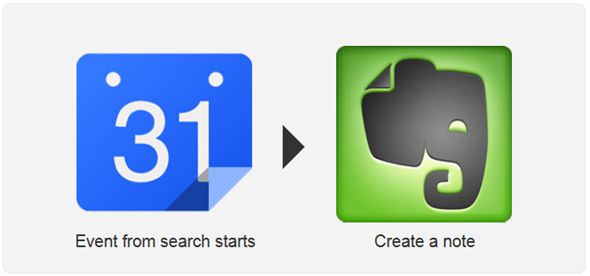
إذا كنت غالبًا ما تستمر في محضر الاجتماع في Evernote ، هذه الوصفة الصغيرة يمكنه إنشاء ملاحظة تلقائيًا بمعلوماتك المحددة في كل مرة يبدأ فيها حدث ملحوظ. تراقب الوصفة تقويمك ، وتنطلق عندما تجد حدثًا يحتوي على كلمة رئيسية معينة أعددتها. على سبيل المثال ، يمكنك تضمين كلمة "Evernote" في عنوان الحدث أو الوصف أو الموقع لتشغيل الوصفة.
عندما يبدأ مثل هذا الحدث ، سيتم إنشاء ملاحظة Evernote بالعنوان والمحتوى والعلامات المناسبة ، وسيتم وضعها في دفتر الملاحظات الذي تختاره. يمكن إعداد كل هذه الأشياء عند تمكين الوصفة ، ويمكن أن تتضمن الملاحظة تفاصيل مثل عنوان الحدث والوصف والموقع وأوقات البدء والانتهاء والمزيد.
الاستعداد للطقس

إن التحقق من توقعات الطقس أمر بسيط بما فيه الكفاية ، ومع ذلك غالبًا ما نجد أنفسنا نغادر المنزل في الصباح دون عناء للقيام بذلك. يمكن أن يتسلل المطر عليك ، كما يمكن أن يكون الطقس البارد والدافئ المفاجئ ، ولا ترغب في أن يقبض عليك غير مستعد أو يرتدي ملابس غير مكشوفة أو يرتدي ملابس مبالغ فيها للطقس.
هذه الطقس إلى وصفة التقويم يمكنك التحقق من توقعات الغد بالنسبة لك ، وإضافة حدث إلى التقويم الخاص بك في حالة هطول الأمطار أو الثلج أو غائم أو حتى الطقس صافٍ. عندما يكتشف حالة الطقس التي قمت بتعيينها للحاق بها ، فإنه يضيف حدثًا يخبرك بما هو عليه وماذا تفعل حيال ذلك. أنت تحدد وقت الحدث ، لذا اضبطه في وقت ما في الصباح الباكر قبل مغادرة المنزل ، للتأكد من أنه ينبهك في الوقت المناسب.
هل لديك وصفة IFTTT المفضلة التي تستخدم تقويم Google؟ هل لديك أي نصائح وحيل لتقويم Google لمشاركتها؟ أخبرنا عن كل شيء في التعليقات.
حقوق الصورة: أديل وجوستين
يارا (ylancet) كاتب مستقل ومدون للتكنولوجيا وعشيق الشوكولاتة ، وهو أيضًا عالم أحياء ومهتم بدوام كامل.